高いパフォーマンスが必要とされる娯楽用にお勧めなStudio XPS 16。個人ユーザーのパソ兄さんが、購入アドバイスのためのレビューをします。
DELL Studio XPS 16レビュー / 右側面

次は、Studio XPS 16の左側面をチェックします。

【パソコン購入のコツ】
【DELLのキャンペーン情報】
【パソコンパーツ知識・一覧】
【PCベンチマーク記録集】
- DELL Inspiron 15R(5520)新作レビュー
- DELL Inspiron 15R Special Edition(7520新レビュー
- Inspiron 15(3520)新レビュー
- XPS 15(L521X)新レビュー
- Vostro 3560レビュー
- DELL Inspiron 14z Ultrabook新作レビュー
- DELLのXPS 14 Ultrabook(L421X)新レビュー
- DELLのAlienware M14x (M14xR2)新レビュー
旧作DELLレビュー
左から、Express Card 34/54mmスロット、その下は8規格対応メモリカードスロット、IEEE1394、スロットイン式の光学ドライブ、eSATA(USB共有・Power Share USB仕様)、電源コネクタを装備

ディスプレイを半開状態で、右側面を見たところ。
Studio XPS 16のヒンジ

蝶番部分(ヒンジ)は、バレルヒンジと呼ばれるタイプ。

バレルヒンジは、通常のヒンジより安定感を感じます。

左側面でも紹介したように、電源ライトの役割をします。電源容量が少ないときは橙色に変わります。
Express Card カードスロットと、メモリカードスロット

上段にExpress Card カードスロット、下段にメモリカードスロットがあります。

ノートパソコンの拡張スロットであるExpress Card カードスロットを装備。34/54mmの両対応です。最近のDELL製品は、完全に省くか、54mmに対応しない傾向にあります。
ですから、両対応は上位モデルの特権になりつつあります。

8規格対応メモリカードスロットは、次の規格に対応。「メモリースティック、メモリースティックPRO、SDメモリーカード、 SDメモリーカード Ver 1.1(ハイスピード)、SDHCメモリーカード、SDIOカード、マルチメディアカード(MMC)、xD-ピクチャーカード」
通常は、防塵よけのダミーカードが差し込まれています。

SDカードを挿入してみます。

奥まで差し込んだ様子。極端に突っ張ることはありません。
Studio XPS 16の電源コネクタ

電源ケーブルを差し込んだところ。
eSATA(USB共有)&Power Share USB仕様

右側面にあるeSATAは、USB共有となっています。共有のため通常のUSB端子よりややワイドになっており、USBの接続がちょっと差し込みにくい場合があります。
視認しないとき、中央に差し込むまでカチャカチャさせながら行うケースが何度かありました。

eSATA端子は、外付けHDDのアクセスが高速。USB接続よりかなり高速で、ストレス知らずです。

設定を変えることなく、そのままUSBメモリも使えます。
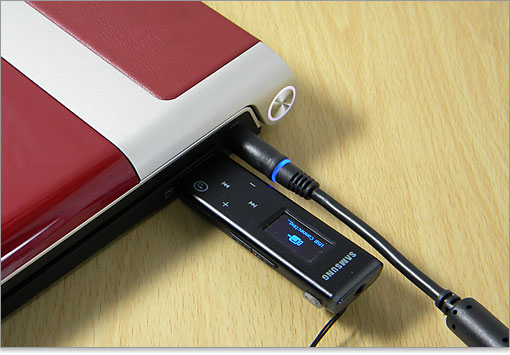
また、Power Share USB仕様であり、Windowsを立ち上げてなくてもUSB経由の充電が可能です。ふと、思い出したときに充電器代わりに使えます。これはかなり便利。

パソコンを起動していないのに、充電できるなんて何だか不思議です。
バッテリー電源からの電源供給も可能ですが、残量が10%を切るとPower Share USBがシャットオフされます。
光学ドライブ

上位モデルでは定番化しつつある、スロットイン式光学ドライブ。
コピープロテクトのCPRM対応で、家電地デジレコーダーで録画したバックアップディスクを再生することができます。
Studio XPS 16の装備端子について(右側面)
初心者向けに、Studio XPS 16が装備する端子の特徴を解説します。ここで記載している転送速度は公称されている理論値です。環境によって実測値は変わります。正直、どんなにハイスペックなパソコンでも理論値になかなか近づかないのが実状です。
IEEE1394 (4ピン タイプ) |
eSATA端子(USB共有)
これまで、外付けハードディスクの接続にUSB2.0やIEEE1394が使われてきましたが、これらはUSB2.0で60MB/sの転送速度、IEEE1394aで50MB/sです。ところがSATA規格のハードディスクのは、前SATA規格で150MB/s、主流のSATA2では300MB/sの速度を持っています。 つまりUSB2.0でつなぐと、SATA2の転送スピードなら20%しかでません。現在のハードディスク速度ではUSB2.0もIEEE1394aも低速なのです。そこで外付け用に開発されたのがeSATAです。 電源が入ったままケーブルを抜き差しできる「ホットプラグ」に対応しており、ケーブルは最長2mまでとなっています。内蔵型ハードディスクにつかわれるSATAケーブルと誤接続しないように、eSATAケーブルはコネクタ形状が異なります。内蔵用SATAはL字型コネクタ、外付けのeSATAはI字型コネクタです。 USB端子(eSATA共有)
※Power Share USB仕様 |
Express Card スロット(34/54mmの規格対応)
|
クーポンコード掲載は、こちら ⇒ 【DELL公式】 お買い得情報ページ
DELL直販合計8万円(税抜)以上購入で、
楽天スーパーポイント3,000ポイントプレゼント!
合計15万円(税抜)以上購入なら、
楽天スーパーポイント7,500ポイントプレゼント!
パソ兄さんサイト経由特典となっており、リンク先の専用ページでの手続きが必要になります。(それ以外の注文では対象外) ※2019年9/26改定~予告なく変更または終了する場合あり
8万円以上購入なら ⇒ 【3,000ポイント付与の優待専用ページ】
15万円以上購入なら ⇒ 【7,500ポイント付与の優待専用ページ】
※DELLは、「顧客満足度調査 2019-2020年 ノートPC部門2年連続1位」
出典-日経コンピュータ 2019年8月22日号 顧客満足度調査より
次は、Studio XPS 16の前面
パッケージ構成と価格はDELLサイトにて⇒Studio XPS 16販売終了



 ビデオカメラとの接続はこのIEEE1394であることが多く、動画を取り込むために必要になる端子です。「IEEE1394a」と呼ばれることもありますが同じことです。(転送速度が2倍のIEEE1394bという規格があるので、区別化のためにIEEE1394aと呼ぶことがある。)
ビデオカメラとの接続はこのIEEE1394であることが多く、動画を取り込むために必要になる端子です。「IEEE1394a」と呼ばれることもありますが同じことです。(転送速度が2倍のIEEE1394bという規格があるので、区別化のためにIEEE1394aと呼ぶことがある。) eSATA(External Serial ATA)は、直訳すると「外部SATA」になりますが、内蔵ハードディスクをつなぐSATA規格をそのまま外部用にしたものです。主に外付けハードディスクの接続に使われる高速インターフェースです。
eSATA(External Serial ATA)は、直訳すると「外部SATA」になりますが、内蔵ハードディスクをつなぐSATA規格をそのまま外部用にしたものです。主に外付けハードディスクの接続に使われる高速インターフェースです。 外付けドライブやマウス、プリンターなど多くの周辺機器とつなぐことのできる端子です。単純にUSBと呼ばれていますが規格はUSB2.0で、
外付けドライブやマウス、プリンターなど多くの周辺機器とつなぐことのできる端子です。単純にUSBと呼ばれていますが規格はUSB2.0で、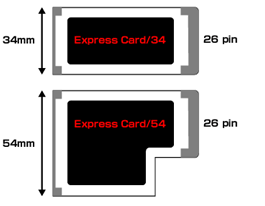 このスロットにExpress Cardを搭載することで、機能やインターフェース(接続端子)の追加ができます。
このスロットにExpress Cardを搭載することで、機能やインターフェース(接続端子)の追加ができます。